Dành cho những ai đam mê thiết kế, thường xuyên thực hiện công việc liên quan đến việc lên ý tưởng, đó là cách tạo mockup bằng Canva. Tính năng vô cùng hữu ích giúp bạn mô phỏng bản thiết kế của mình khi hiển thị trên website, điện thoại, quần áo, giày dép trông như thế nào.
Canva hỗ trợ rất nhiều mẫu mockup cho người dùng lựa chọn, bạn chỉ cần đẩy ảnh lên và hệ thống sẽ tự động ghép ảnh vào sản phẩm vô cùng nhanh chóng với độ chuẩn xác đáng kinh ngạc. Hãy thử thực hiện tạo mockup bằng Canva và cảm nhận bạn nhé.

Hướng dẫn tạo mockup bằng Canva, mô phỏng thiết kế
Cách tạo mockup bằng Canva đơn giản nhất
- 1. Hướng dẫn nhanh
- Bước 1: Truy cập Canva, mở ảnh muốn tạo mockup => Nhấn Sửa hình ảnh.
Bước 2: Tìm mục Smartmock từ thanh công cụ => Chọn mẫu mockup muốn tạo.
Bước 3: Chỉnh sửa và tải ảnh xuống.
2. Hướng dẫn chi tiết
Bước 1: Truy cập Canva TẠI ĐÂY hoặc tải Canva về máy tính để sử dụng => Đăng nhập tài khoản Canva. Nếu chưa có tài khoản bạn có thể tham khảo cách đăng ký tại đây.
- Tham Khảo: Cách tạo tài khoản Canva
Bước 2: Nhấn Tạo thiết kế => Click Sửa ảnh.
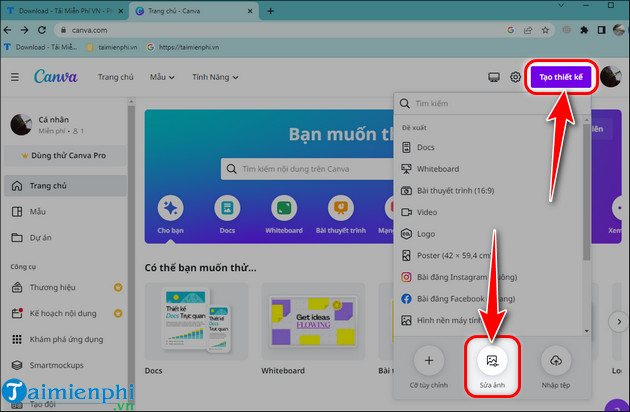
Bước 3: Chọn ảnh muốn tạo mockup bằng Canva => Nhấn Open.

Bước 4: Click Dùng trong thiết kế để thực hiện chỉnh sửa ảnh trong một bản thiết kế mới.

Bước 5: Nhấn Sửa hình ảnh.

Bước 6: Cuộn trỏ chuột tìm Smartmockups trên thanh công cụ của Canva => Ấn Xem tất cả.

Bước 7: Chọn mẫu mockup mà bạn muốn tạo từ danh sách Smartmockups.
- Ví dụ: Taimienphi chọn mẫu Smartmockup Laptop 5

Bước 8: Hệ thống sẽ tự động ghép ảnh của bạn vào khung tương ứng với mẫu mockup.
- Bạn có thể điều thay đổi kích thước hoặc thêm các hiệu ứng với các công cụ chỉnh sửa của Canva.

Bước 9: Tải ảnh vừa tạo mockup bằng Canva về máy.
- Chọn Chia sẻ => Nhấn Tải xuống.

- Tùy chỉnh định dạng file lưu về máy (JPG, JPGE, PNG,...) => Click Tải xuống.

- Đặt tên file => Nhấn Save để hoàn thành tạo mockup bằng Canva.

https://thuthuat.taimienphi.vn/cach-tao-mockup-bang-canva-74960n.aspx
Với những ai không quá chuyên về công nghệ, không thành thạo về các công cụ chỉnh sửa thì tạo mockup bằng Canva có thể được xem như là một tính năng "thần thánh" giúp biến ý tưởng thành hiện thực. Dù chỉ dành cho những người dùng không chuyên nhưng nó vẫn rất được lòng dân trong nghề bởi sự tiện lợi. Ngoài ra bạn cũng có thể sử dụng Canva để tạo những mẫu thiết kế ấn tượng khác như CV xin việc, tạo watermark, hay thiết kế bìa sách.
- Tham Khảo: Cách sử dụng Canva thiết kế CV xin việc